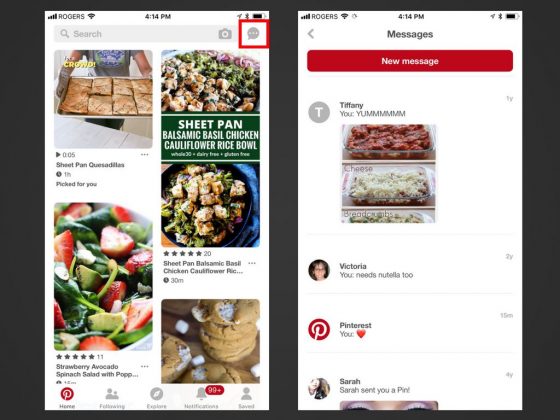
Cuando desee enviar una receta deliciosa, una artesanía creativa o una cita inspiradora a un amigo en Pinterest, puede hacerlo fácilmente sin tener que abandonar la plataforma.
Tiene su propia bandeja de entrada privada en su cuenta de Pinterest que puede usar para enviar pines y mensajes basados en texto de forma privada a otros usuarios. Así es como puede usar el suyo, tanto en la web como en el móvil, si no está seguro de por dónde empezar.
Busque el botón Bandeja de Entrada
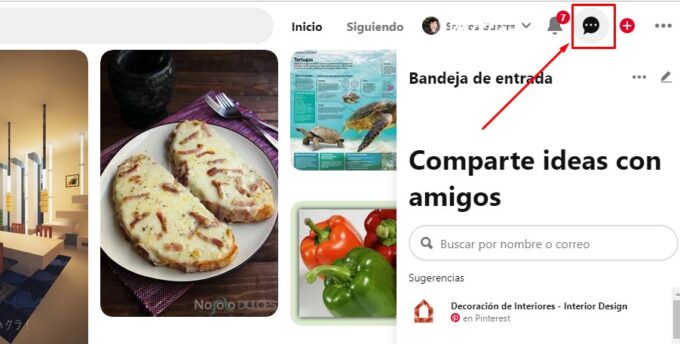
- Inicie sesión en su cuenta de Pinterest y busque el botón de burbuja de diálogo que aparece en el menú superior derecho entre su nombre y las notificaciones.
- Haga clic para abrir su bandeja de entrada. A partir de ahí, verá una lista de mensajes anteriores y mas abajo una lista de usuarios, puede hacer clic sobre los mensajes anteriores para comenzar un nuevo mensaje o,
- Comience a escribir el nombre del usuario (o usuarios) que desea mensaje en el campo Para:, Pinterest le sugerirá automáticamente a los usuarios que haga clic e inserte allí.
- Haga clic en Siguiente cuando haya terminado de elegir los usuarios a los que desea enviar mensajes. Se abrirá un cuadro de chat en la parte inferior izquierda de la pantalla, que puede usar para enviar mensajes de texto e íconos de corazón. También puede arrastrar y soltar cualquier pin en su chatbox.
Si tiene algún mensaje recibido o en curso, verá burbujas flotantes de fotos de perfil de usuario a la izquierda de su pantalla. Haga clic en uno para acceder a la conversación en un cuadro de chat emergente, que puede usar para responder instantáneamente.
Algunas cosas que debes saber
Puede enviar un mensaje a múltiples usuarios. Puedes enviar un solo mensaje a varios usuarios de Pinterest. En el campo «Para:», simplemente escriba y seleccione los usuarios que desea recibir el mensaje.
Solo puede enviar mensajes a los usuarios que lo siguen. Desafortunadamente, no puede enviar un mensaje privado a cualquier usuario de Pinterest, incluso si los está siguiendo. Deben seguirte de regreso si quieres poder enviarles un mensaje. Solo tiene sentido para evitar el spam.
Puede enviar pines, tableros, perfiles de usuario y mensajes de texto individuales. Puede enviar todo tipo de cosas a través del sistema de mensajería privada de Pinterest, que incluye un solo pin, un tablero completo, un perfil de usuario específico y mensajes de texto simples. Más sobre esto en la próxima diapositiva.
Enviar pines, tableros y perfiles
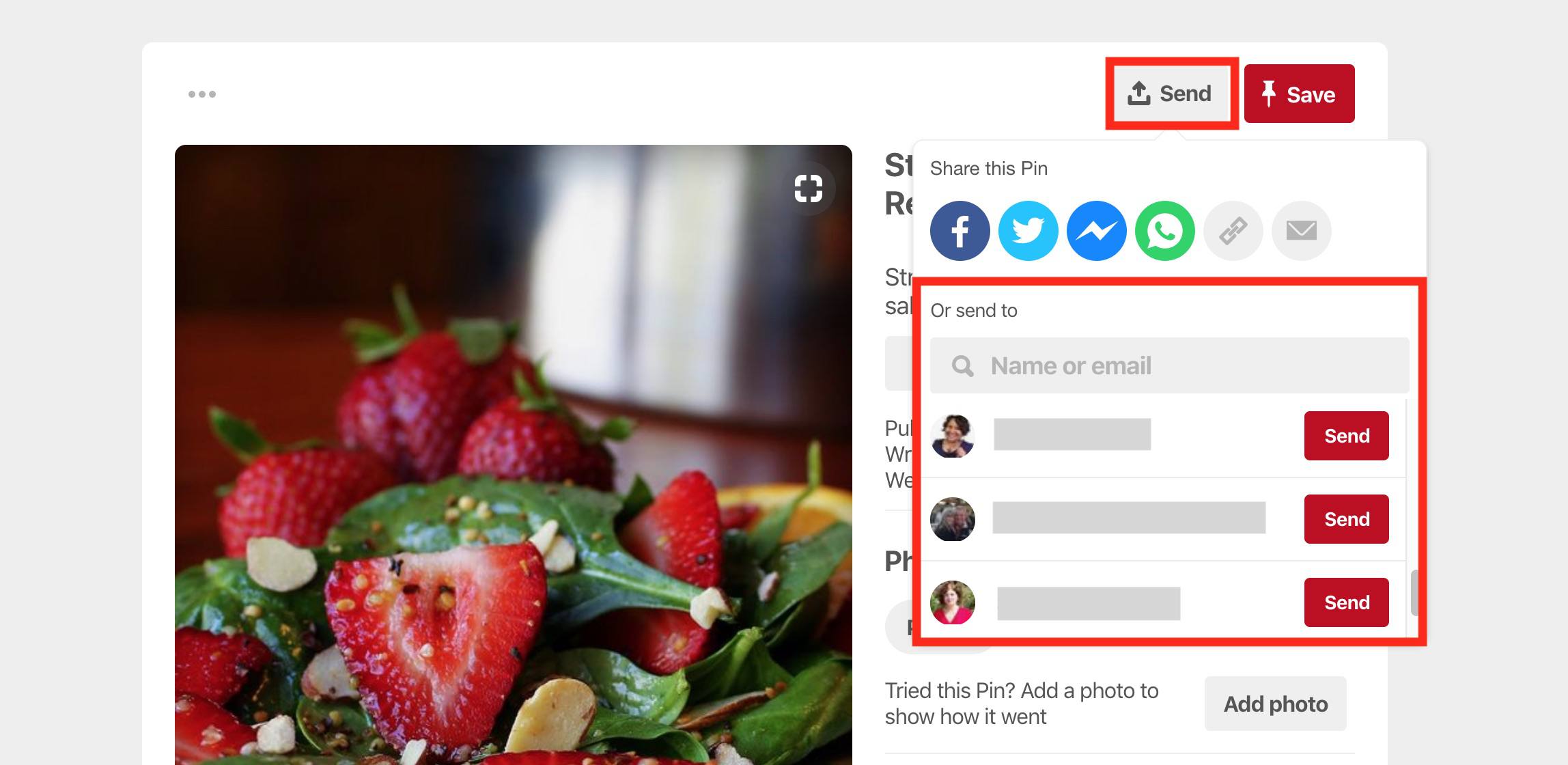
También puede aprovechar los mensajes privados de Pinterest enviando grandes cosas que descubre a sus amigos a medida que los descubre. Pinterest tiene botones Enviar en todos los pines individuales, tableros y perfiles de usuario en los que puede hacer clic para enviar un mensaje privado.
Haga clic en el botón Enviar en cualquier pin individual: simplemente haga clic para ver cualquier pin individual y verá un botón Enviar en la parte superior al lado del botón Guardar. Haga clic para enviarlo automáticamente a uno o más usuarios, lo que inicia una nueva conversación de mensajes.
Haga clic en el botón Enviar que aparece sobre cualquier tablero: también puede enviar tableros completos a través de mensajes privados. Simplemente busque el botón Enviar que parece un cuadrado abierto con una flecha hacia arriba en la parte superior de cada tablero de Pinterest para enviarlo a uno o varios usuarios.
Haga clic en el botón Enviar en el perfil de cualquier usuario: Finalmente, puede recomendar cuentas de usuario a través de un mensaje privado haciendo clic en el botón Enviar ubicado en la parte superior del perfil de cada usuario de Pinterest. Al igual que en las páginas del tablero, el botón también se ve como un cuadrado abierto con una flecha hacia arriba.
Cada vez que envíe un mensaje nuevo (ya sea haciendo clic en uno de los botones Enviar o iniciando uno nuevo desde sus mensajes principales) todos los mensajes enviados le indicarán que aparezca un cuadro de mensaje emergente en la esquina inferior izquierda, junto con el usuario burbujas de fotos de perfil a lo largo del lado para mostrar todos los mensajes actuales en curso con los usuarios.
Un pequeño número de notificación rojo aparecerá en la burbuja del usuario cuando haya respondido. Puede cerrar cualquier mensaje colocando el mouse sobre la burbuja de foto de perfil del usuario y haciendo clic en la X negra.
En la aplicación móvil: busque el botón Bandeja de Entrada
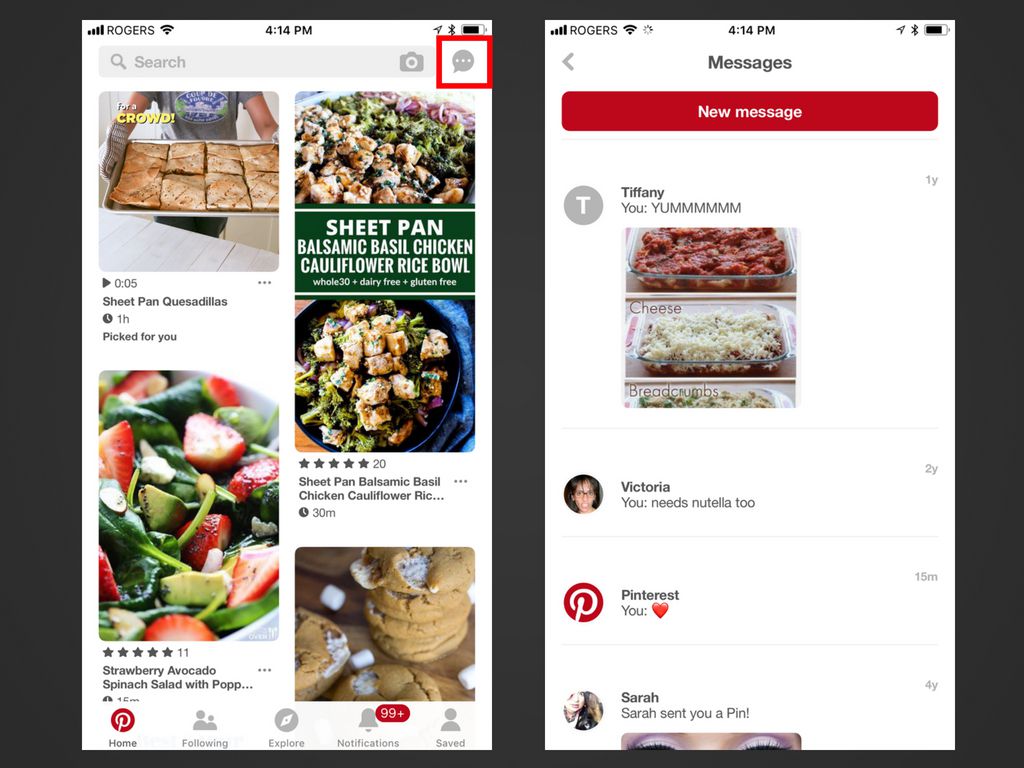
La aplicación móvil de Pinterest es aún más divertida de usar que en la web, y enviar mensajes es igual de divertido y fácil en la aplicación.
Al igual que Pinterest.com, todo lo que tiene que hacer es iniciar sesión en su cuenta en la aplicación Pinterest y tocar el botón de burbuja de diálogo en la esquina superior derecha de la pantalla. Aparecerá sin importar en qué pestaña estés.
Tóquelo para ver una lista de sus mensajes anteriores o toque el botón rojo Nuevo mensaje en la parte superior para comenzar un nuevo mensaje. Use el campo de búsqueda para encontrar un contacto o toque uno de la lista a continuación.
En la aplicación móvil: mantenga presionado cualquier pin para enviarlo en un mensaje
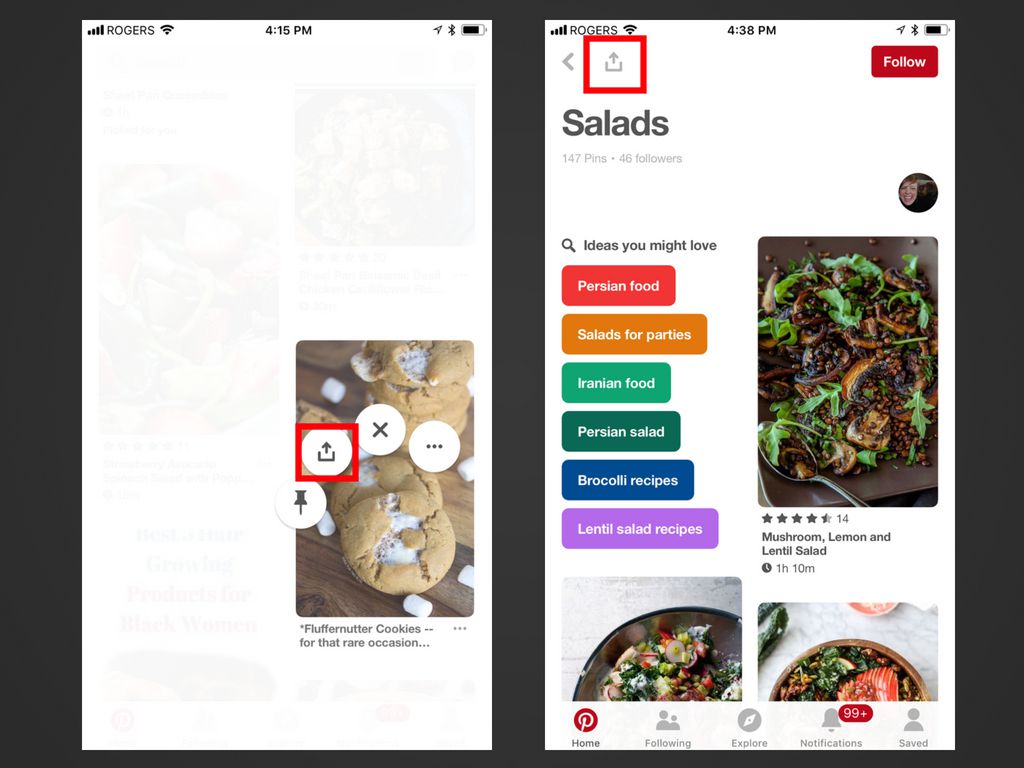
La aplicación Pinterest ofrece una forma realmente única de enviar pines individuales a través de mensajes privados.
Simplemente mantenga presionado (toque y mantenga presionado durante un segundo o dos) cualquier pin, y debería ver aparecer tres botones nuevos. Busque el que parece un cuadrado abierto con una flecha hacia arriba, que representa el botón Enviar.
Sin quitar el dedo de la pantalla, muévalo hacia el botón Enviar para abrir automáticamente un nuevo cuadro de mensaje. Puede elegir uno o varios usuarios para enviarlo y agregar una opción de mensaje de texto. Los destinatarios podrán responder a su mensaje con pines u otros mensajes de texto.
Cuando vea tableros y perfiles individuales, también debería ver el mismo ícono en la parte superior, que le permite enviar tableros y perfiles completos cuando está ocupado navegando.

Estratega de Marketing Digital, Fotógrafo y Diseñador Web con más de 15 años de experiencia en la gerencia de Publicidad y Mercadeo. “Si usted o su empresa no están alcanzando sus objetivos, es porque su campaña no es lo suficientemente buena”.